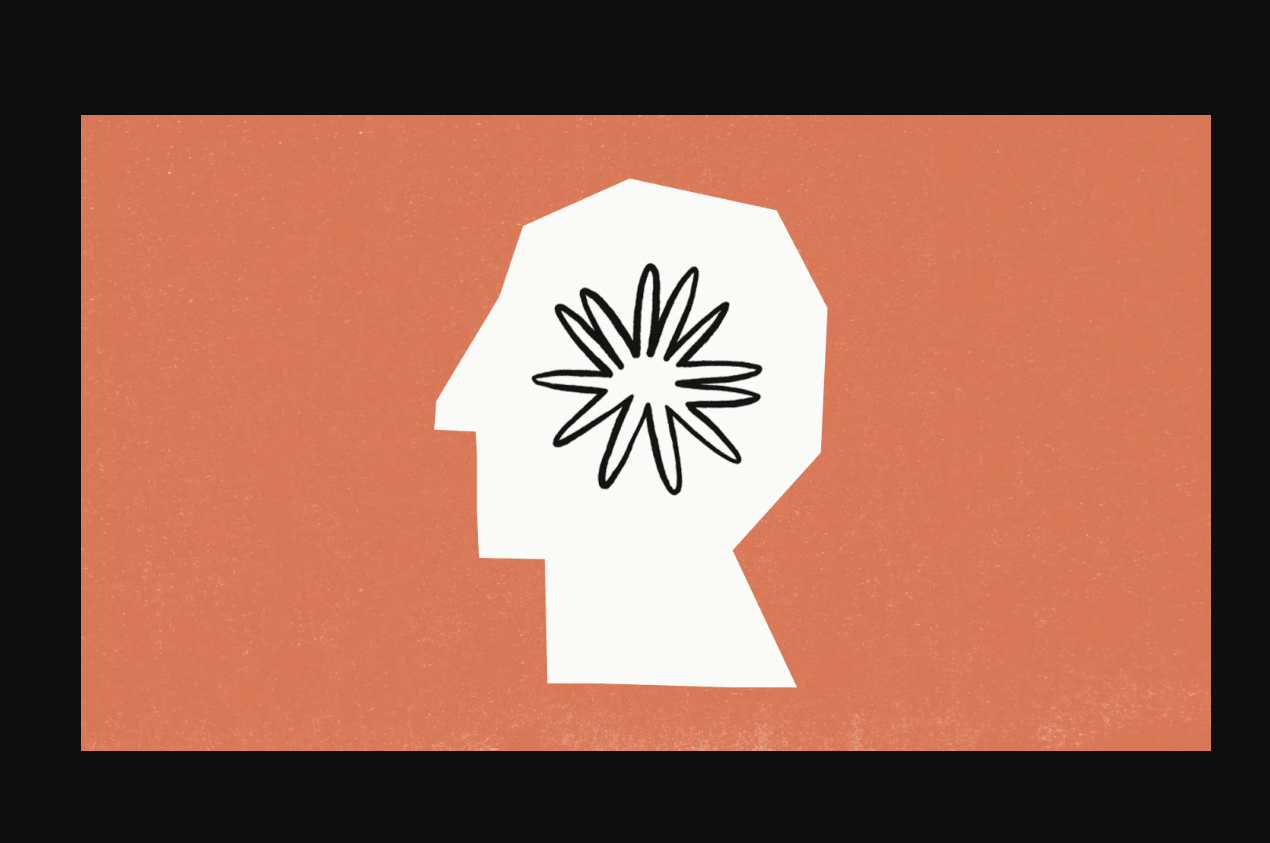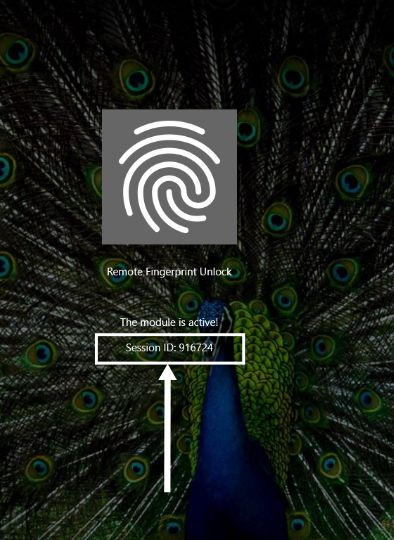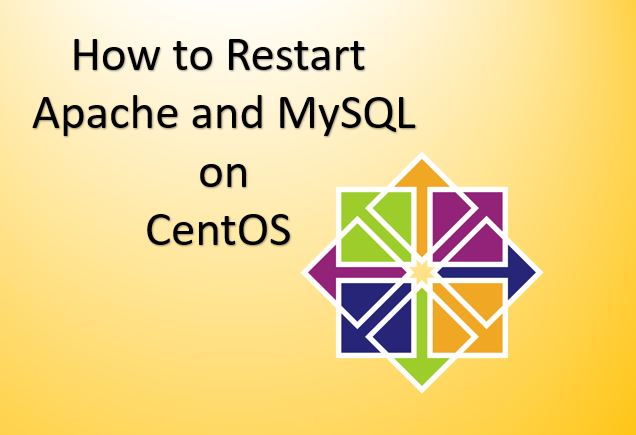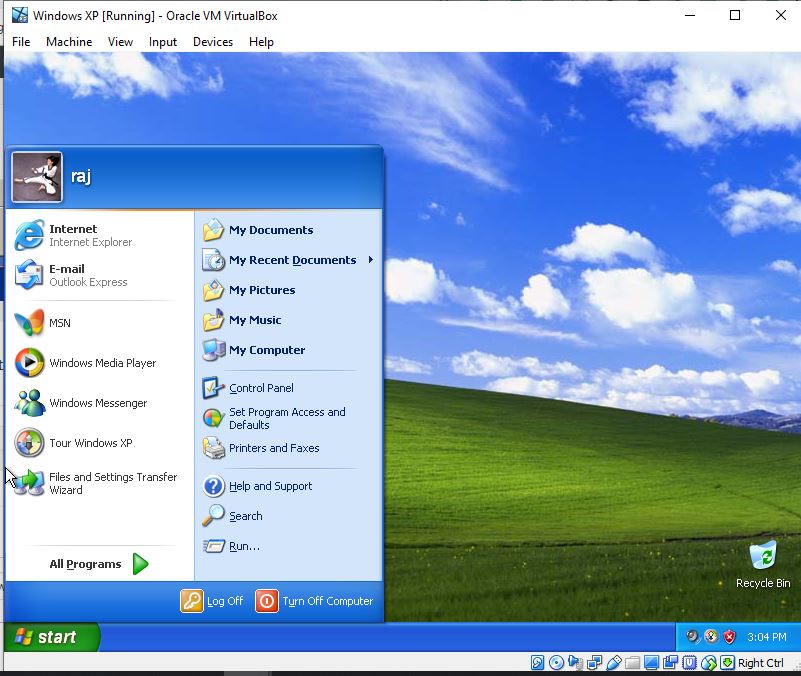qBittorrent er en populær programvare for å laste ned forskjellige typer filer ved hjelp av Torrents. Selv om Torrents ikke er så utbredt som før på grunn av ulike forbud, er mange programvarer og andre filer lovlige å laste ned og er tilgjengelige på Torrent, som brukere kan laste ned ved hjelp av lett programvare som f.eks.qBittorrent. Vi kan bruke den til å administrere torrentfilene også. I denne opplæringen lærer vi trinnene for å downland og installere qBitTorrent ved hjelp av det grafiske brukergrensesnittet (GUI) eller kommandolinjeverktøy på Windows 11.
Hva er qBittorrent?
qBittorrent er en torrentklient på tvers av plattformer, men åpen kildekode som gir funksjoner som:
- Integrert søkemotor
- Verktøy for å lage torrent
- Støtte for RSS-feed
- IP-filtrering og kryptering
- Ingen annonser
Hva trenger vi for å følge denne opplæringen?
Windows 11 eller 10 kjørende system med administratorrettigheter og en aktiv internettforbindelse.
Metode 1: Installere qBittorrent ved hjelp av GUI
Hvis du ikke er kjent med kommandolinjen, er den enkleste måten å besøke den offisielle nettsiden til qBittorrent og manuelt laste ned qBittorrent-installasjonsprogrammet. Hvis du foretrekker et grafisk grensesnitt, følg de angitte trinnene.
Trinn 1: Last ned qBittorrent Installer
- Åpne nettleseren din og besøk den offisielle nedlastingssiden til theqBittorrent offisielle nettsted.
- På nedlastingssiden klikker du på .exe-filen gitt for Windows 10 eller 11.
- Snart, den
.exeinstallasjonsfilen vil være på systemet ditt.
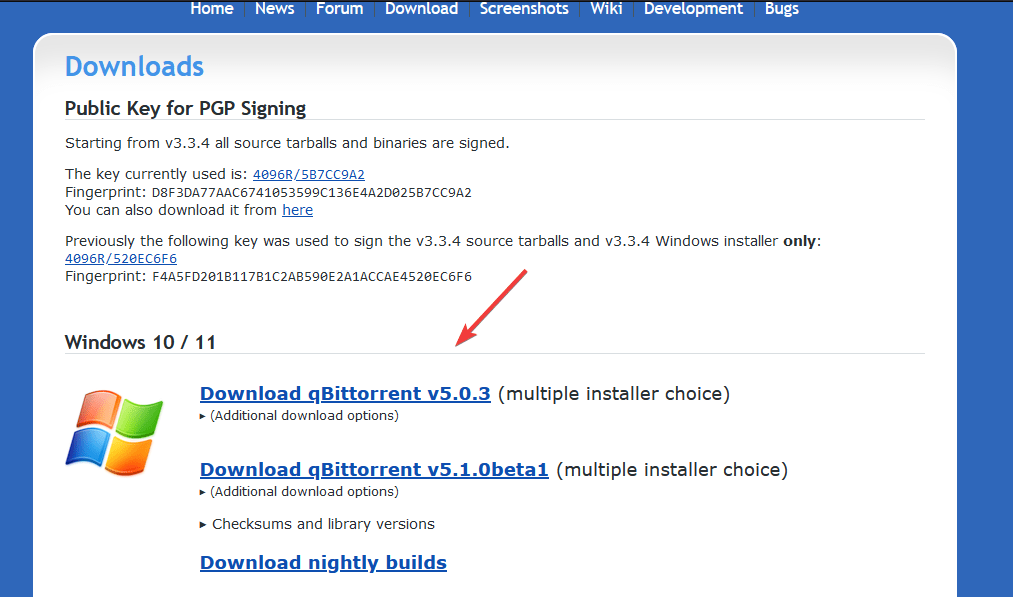
Trinn 2: Installer qBittorrent
- Når installasjonsprogrammet er på systemet, dobbeltklikker du på filen for å starte installasjonsveiviseren for BitTorrent.
- Følg instruksjonene på skjermen:
- Godta lisensavtalen.
- Velg installasjonsmappen (eller la den være standard).
- Velg flere alternativer som å lage en snarvei på skrivebordet.
- KlikkInstallerog vent til prosessen er fullført.
- Når den er installert, klikkFullførfor å starte qBittorrent.
Metode 2: Installere qBittorrent ved å bruke kommandoprompt (Winget)
Hvis du foretrekker kommandolinjeverktøy, vil det være mer enkelt enn GUI. Windows 11 og 10-versjoner kommer med en standard Windows-pakkebehandling kaltWinget, som vi kan bruke til å installere forskjellige populære programvarepakker ved å bruke en enkelt kommando. Så la oss bruke det samme for å få qBitottent på Windows 11.
Trinn 1: Sjekk tilgjengeligheten av Winget
- Åpne ledetekst som administrator:
- Pressen
Win + S, typecmd, og klikkKjør som administrator.
- Pressen
- Kjør følgende kommando for å sjekke Winget:
winget --help
- Hvis du får en liste over alternativer du kan bruke medWinget, betyr det at du allerede har denne pakkebehandlingen som fungerer som den skal.
Trinn 2: Installer qBittorrent
- Kjør følgende kommando i ledeteksten:
winget install qBittorrent.qBittorrent
- Kommandoen vil laste ned og installere qBittorrent automatisk.
Trinn 3: Bekreft installasjonen
Når installasjonen er fullført, gå til Windows startmenyen og søk etter qBittorrent. Når du ser ikonet, klikker du på det for å kjøre programmet.
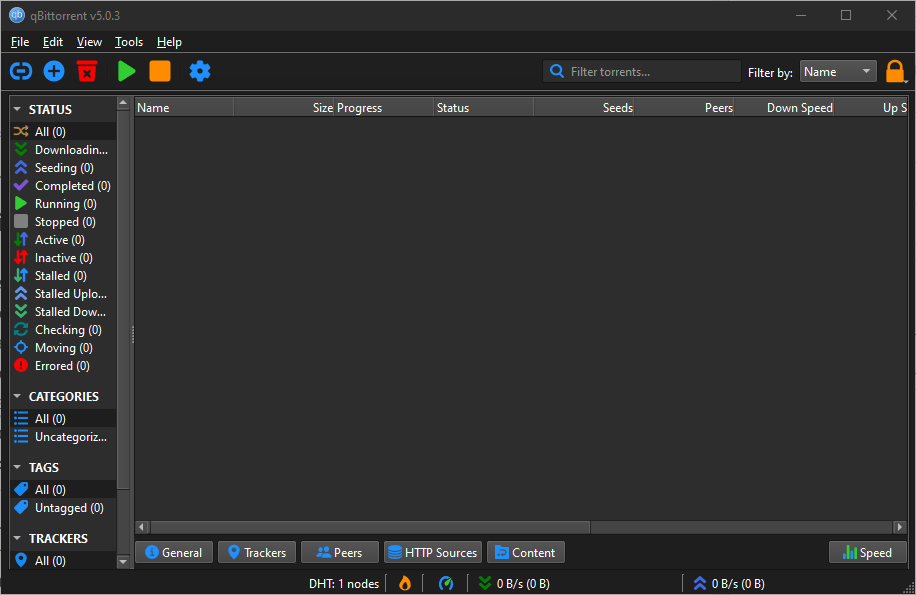
Tips for bruk av qBittorrent
- Konfigurer innstillinger:
- Åpne qBittorrent, gå tilVerktøy > Alternativerog tilpasse innstillinger som nedlastingsplassering, båndbreddegrenser og proxy-innstillinger.
- Bruk den innebygde søkemotoren:
- Gå tilVis > Søkemotorfor å aktivere søkeplugin. Følg om nødvendig instruksjonene for å installere Python.
- Aktiver RSS-feeder:
- Administrer og automatiser torrent-nedlastinger ved å bruke RSS-feeder ved å navigere tilVis > RSS-leser.
- Sett opp kryptering:
- Gå tilVerktøy > Alternativer > BitTorrentog aktiver kryptering for å forbedre personvernet.
Konklusjon
Å installere qBittorrent på Windows 11 er raskt og enkelt, enten du bruker GUI eller kommandolinjen. Selv om de fleste Windows-brukere foretrekker GUI-metoden for å installere applikasjoner, bør man prøve kommandolinjemetoden, som er mer enkel og mindre tidkrevende. Likevel, når den er installert, vil du ha denne annonsefrie torrentklienten med alle funksjonene du trenger for å administrere nedlastingene dine effektivt.
Vanlige spørsmål for installasjon av qBittorrent på Windows 11
1. Hva er qBittorrent?
qBittorrent er en gratis, åpen kildekode, lett torrentklient som lar brukere laste ned, laste opp og administrere torrentfiler. Den tilbyr en innebygd søkemotor og avanserte funksjoner som IP-filtrering, RSS-støtte og kryptering.
2. Er qBittorrent trygt å bruke?
Ja, qBittorrent er trygt å laste ned fordi det er fritt for annonser og åpen kildekode-programvare. Kildekoden er åpen for alle å analysere. Sørg imidlertid for at torrentene du laster ned er fra legitime og lovlige kilder.
3. Kan jeg installere qBittorrent uten administratorrettigheter?
Installering av qBittorrent eller en annen Windows 11- eller 10-programvare krever administratorrettigheter fordi pakker gjør endringer på systemnivå, for eksempel å legge til programvaren i Program Files-katalogen.
4. Hva er fordelen med å bruke Winget til å installere qBittorrent?
Winget tilbyr flere fordeler, for eksempel enkel applikasjonsinstallasjon ved hjelp av en enkelt kommando og enkel programvareoppdatering. Det er også nyttig for IT-profesjonelle eller avanserte brukere som ønsker å automatisere installasjoner.
5. Hvordan oppdaterer jeg qBittorrent?
- Bruke GUI:Last ned den nyeste versjonen fra den offisielle nettsiden og installer den over den eksisterende versjonen.
- Bruke Winget:Kjør følgende kommando i ledeteksten:
winget update qBittorrent.qBittorrent
6. Kan jeg tilpasse installasjonskatalogen for qBittorrent?
Ja, kan du velge en tilpasset katalog under installasjonsprosessen ved å bruke GUI. Hvis du bruker Winget, installerer den qBittorrent på standard programplassering.
7. Er qBittorrent kompatibel med alle versjoner av Windows?
qBittorrent er kompatibel med Windows 7, 8, 10 og 11. Windows 11-brukere bør imidlertid laste ned den nyeste versjonen for å sikre kompatibilitet og optimal ytelse.
8. Hvordan aktiverer jeg den innebygde søkemotoren i qBittorrent?
- Åpne qBittorrent og gå tilVis > Søkemotor.
- Hvis du blir bedt om det, installer Python for å aktivere søkemotoren.
- Bruk søkefanen for å finne torrenter direkte i qBittorrent.
9. Støtter qBittorrent magnetkoblinger?
Ja, qBittorrent støtter magnetlenker fullt ut. Du kan kopiere en magnetlenke og lime den direkte inn i klienten for å starte nedlastingen.
10. Kan jeg bruke qBittorrent uten å laste ned Python?
Ja, du kan bruke qBittorrent uten Python, men den innebygde søkemotorfunksjonen vil ikke fungere med mindre Python er installert.
11. Er qBittorrent annonsefri?
I motsetning til mange torrentklienter er qBittorrent helt annonsefri, noe som gjør det til et populært valg blant brukere.
12. Hvordan avinstallerer jeg qBittorrent?
- Bruke GUI:Gå tilKontrollpanel > Programmer og funksjoner, velg qBittorrent og klikkAvinstaller.
- Bruke Winget:Kjør følgende kommando i ledeteksten:
winget uninstall qBittorrent
13. Kan jeg kjøre qBittorrent i bakgrunnen?
Ja, qBittorrent kan kjøre i bakgrunnen. Som standard minimerer den systemstatusfeltet. Du kan justere denne oppførselen iVerktøy > Alternativer > Atferd.
14. Er qBittorrent bedre enn andre torrentklienter?
qBittorrent er ofte foretrukket for sin lette design, mangel på annonser og robuste funksjoner. Sammenlignet med klienter som uTorrent, er den åpen kildekode og inkluderer ikke unødvendig medfølgende programvare.
15. Kan jeg bruke qBittorrent på andre operativsystemer?
Ja, qBittorrent er på tvers av plattformer og tilgjengelig for Windows, macOS, Linux og FreeBSD.
Andre artikler: